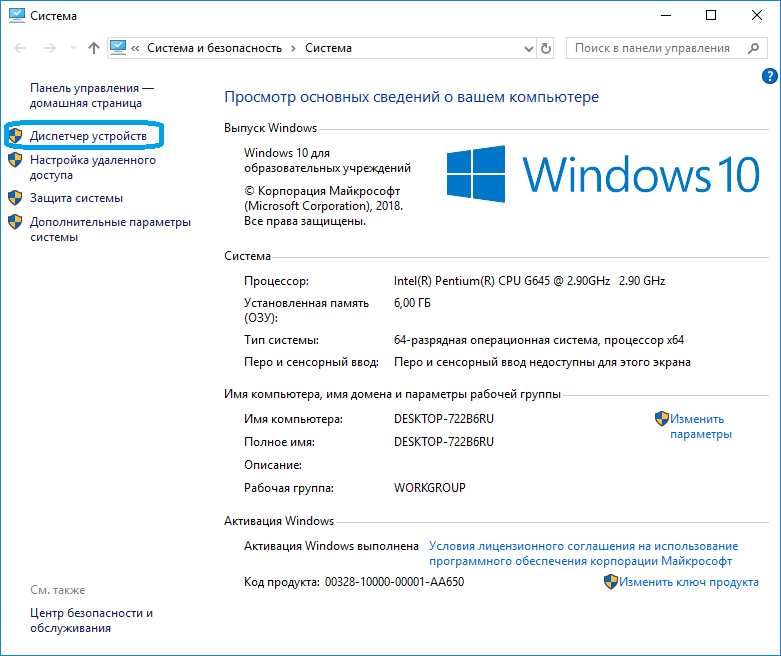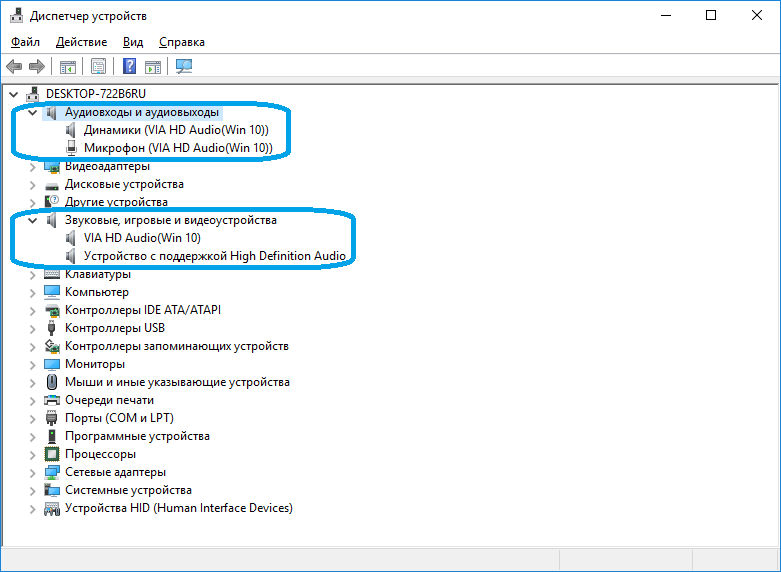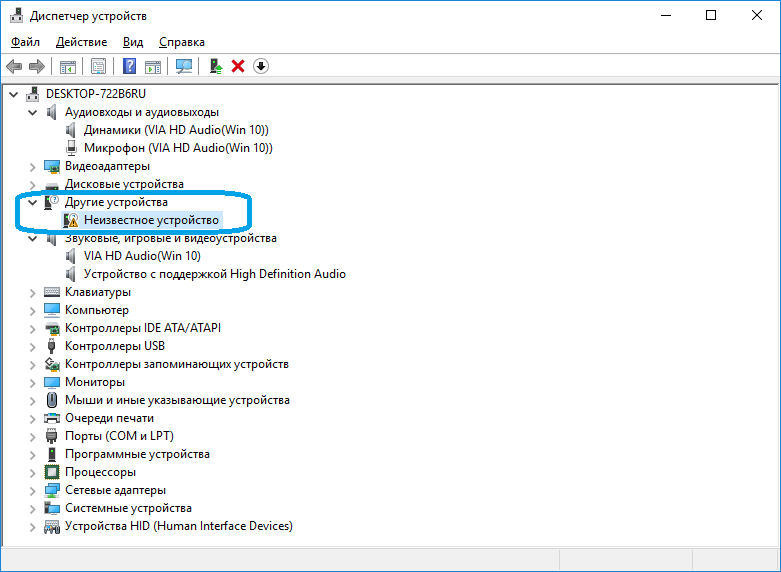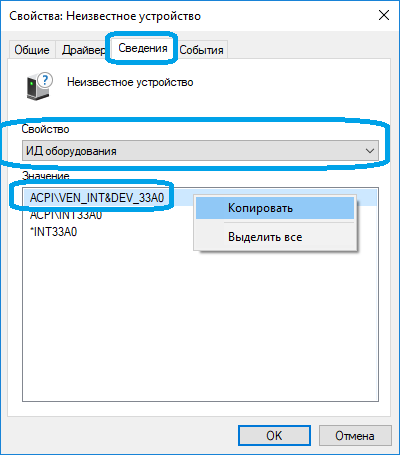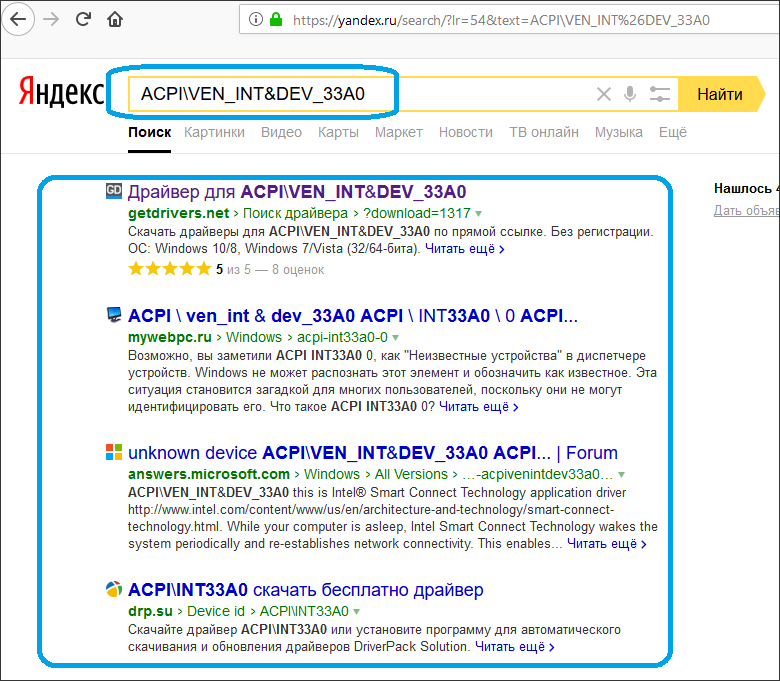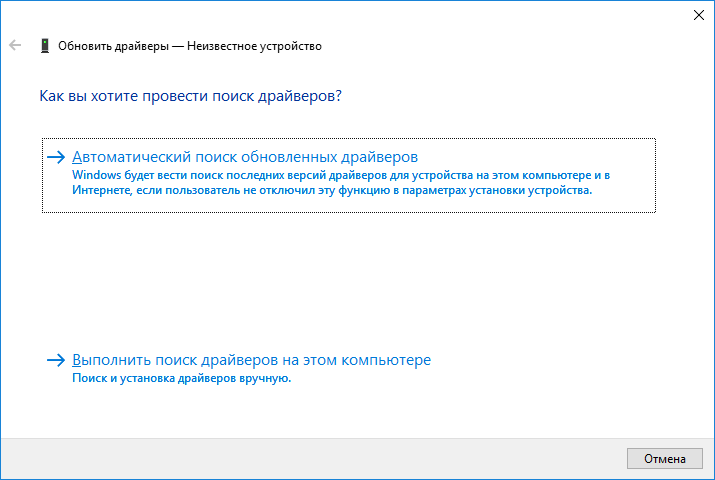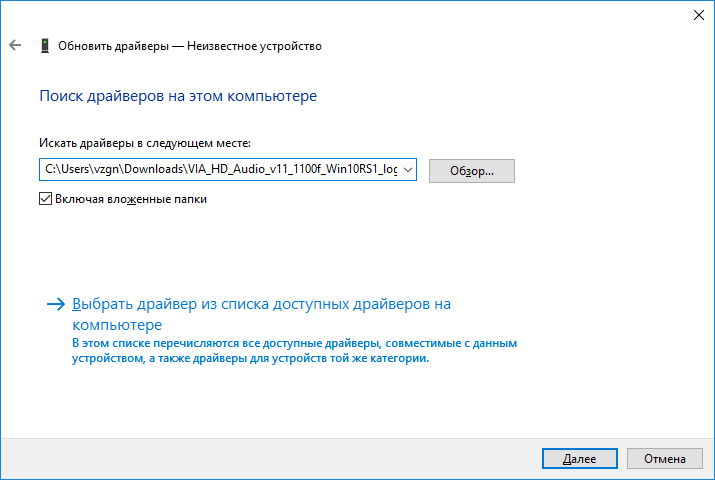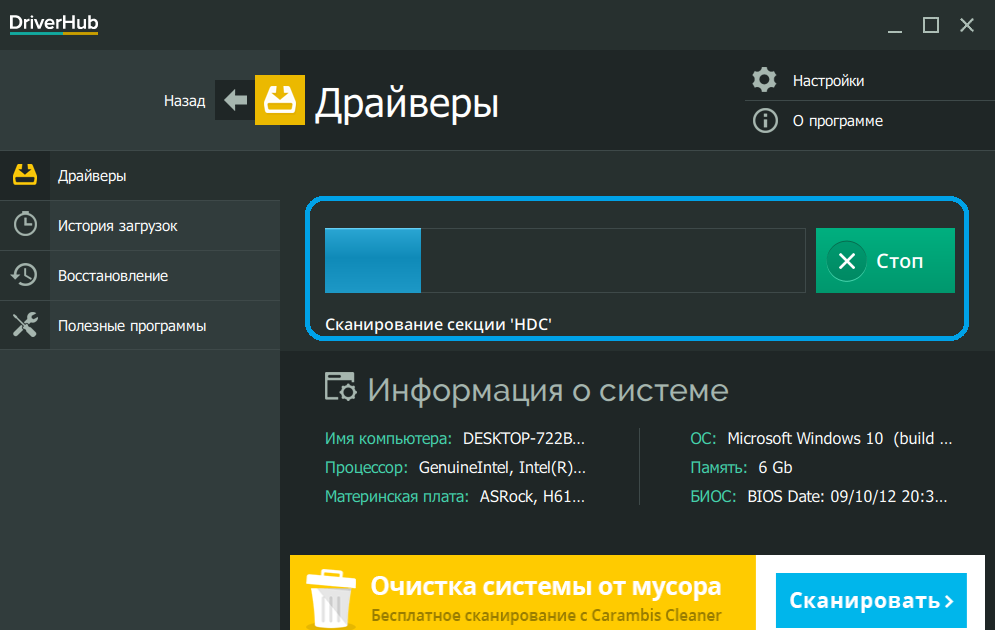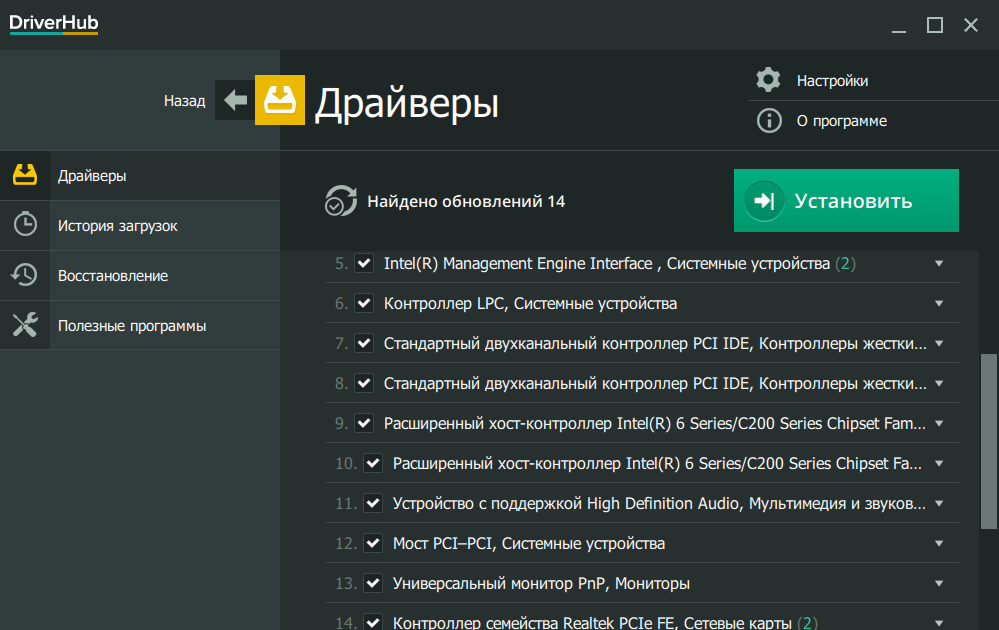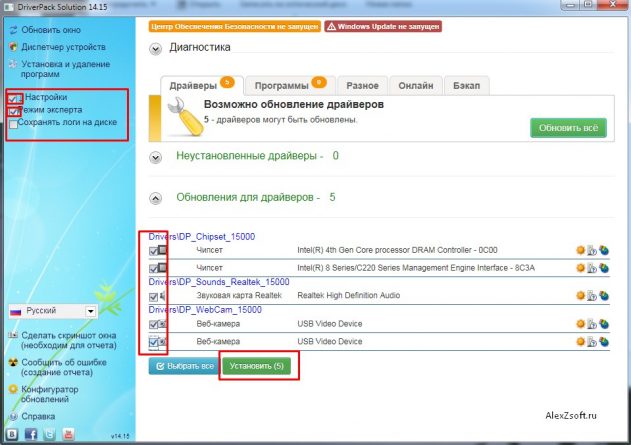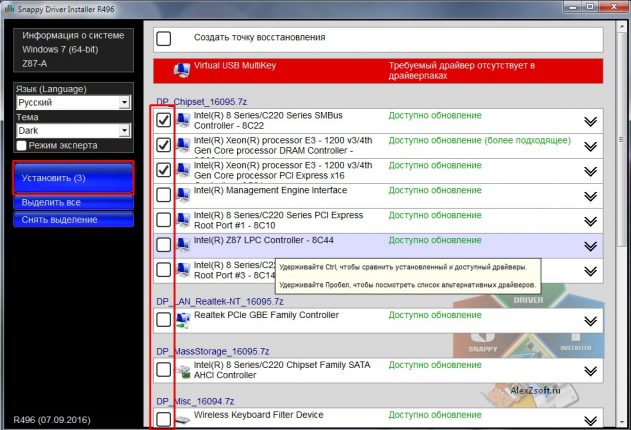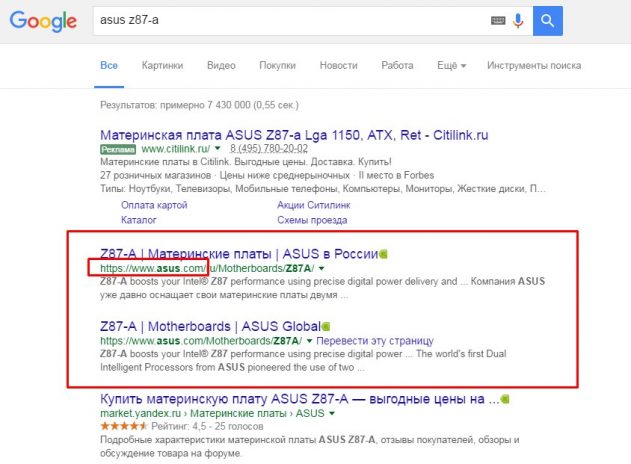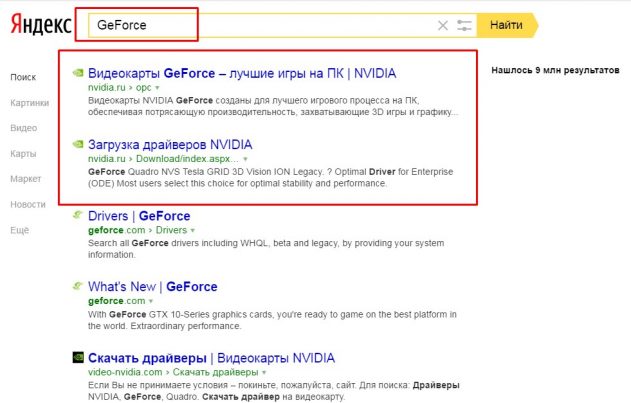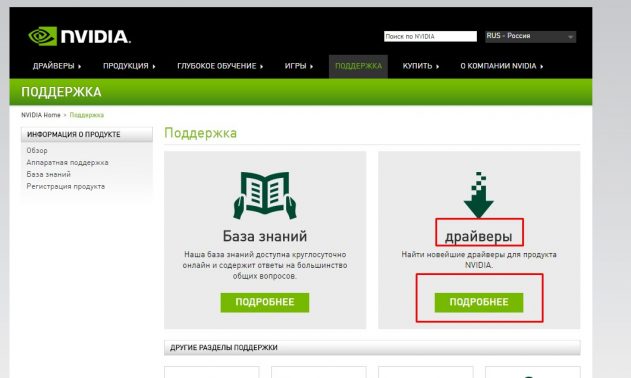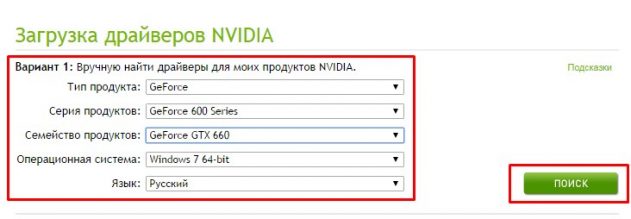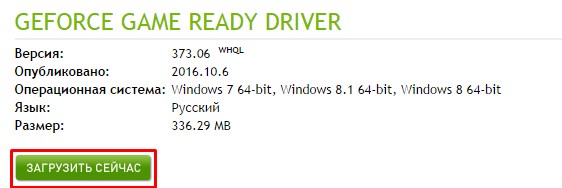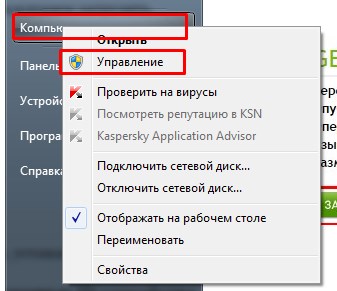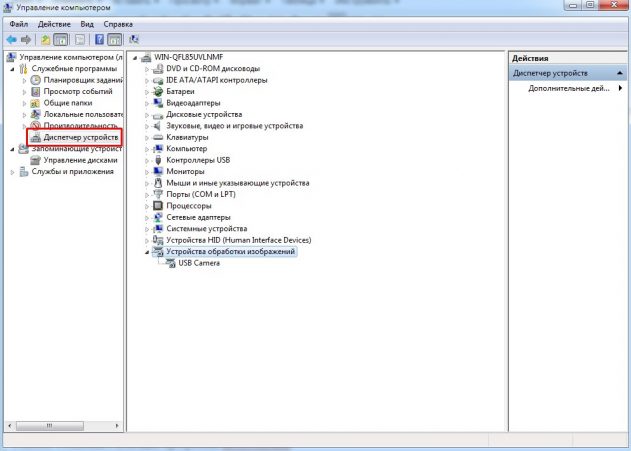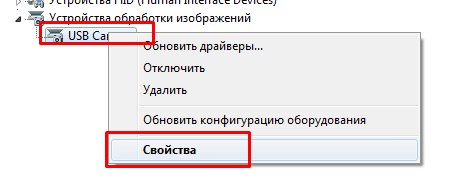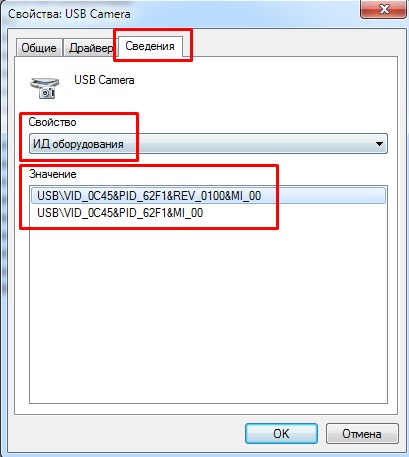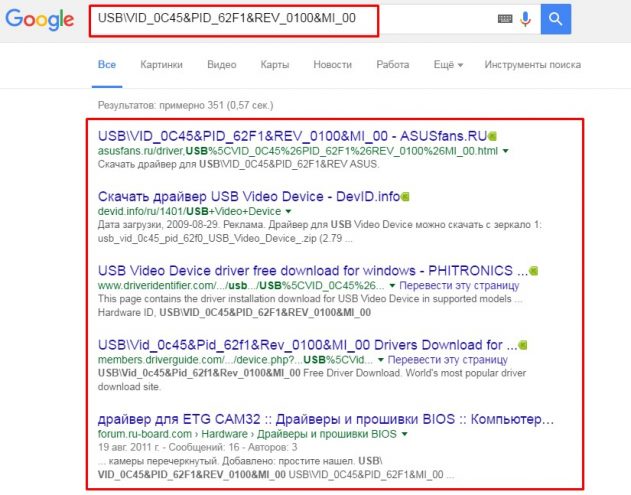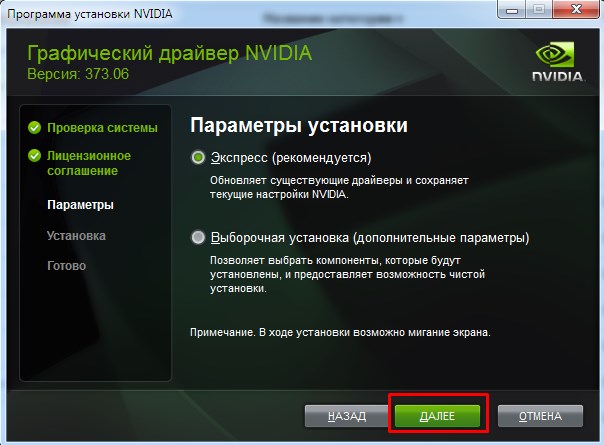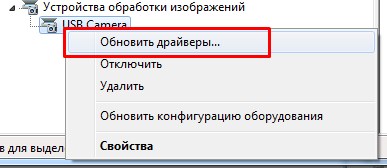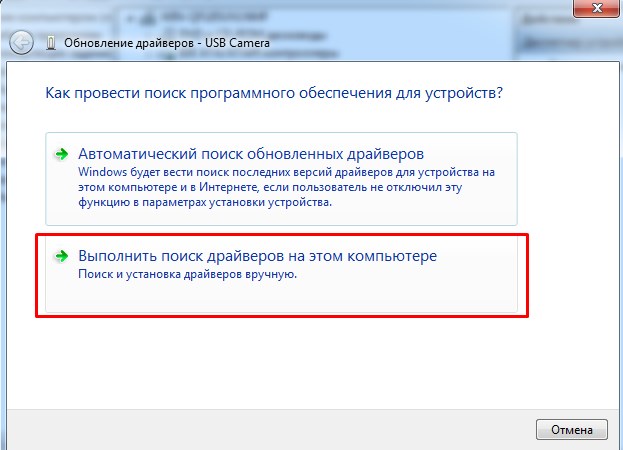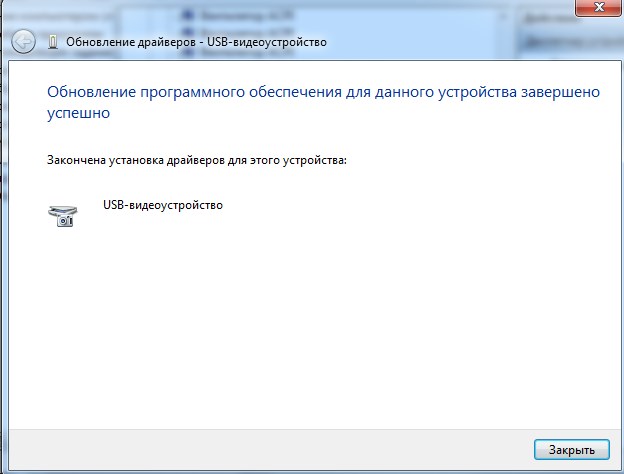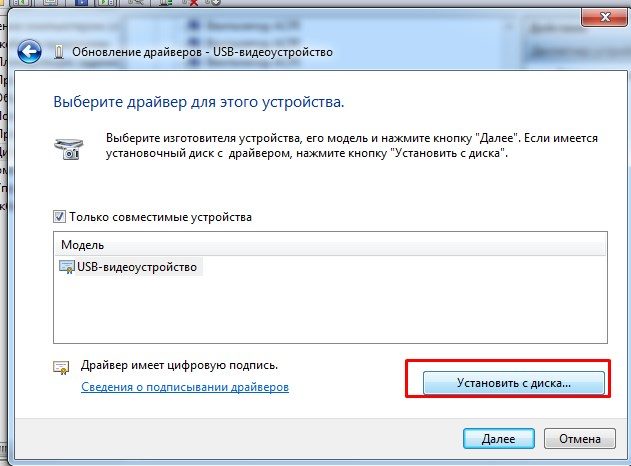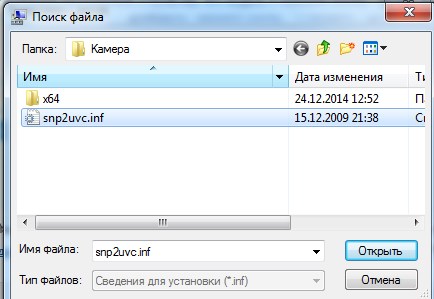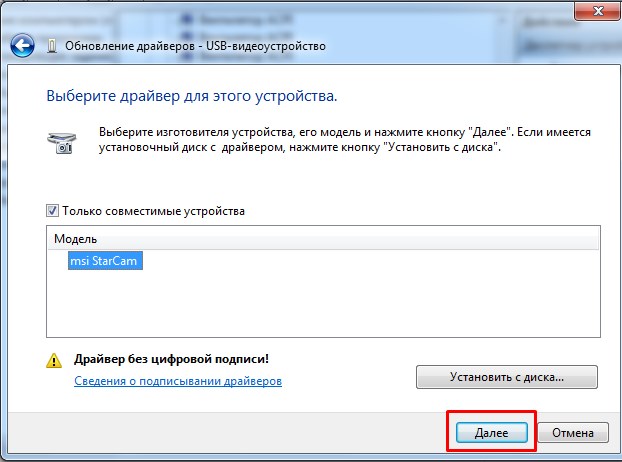Как установить драйвер самостоятельно
Как установить драйвера на Windows вручную?
УСТАНОВКА ДРАЙВЕРОВ ЧЕРЕЗ МАСТЕР УСТАНОВКИ ОБОРУДОВАНИЯ
Первый способ установки драйверов на Windows вручную — использование встроенного в систему мастера установки оборудования. Откройте инструмент «Выполнить»— для этого необходимо воспользоваться сочетанием клавиш Win + R на клавиатуре. Введите команду hdwwiz в строке ввода информации и нажмите «ОК».
Откроется мастер установки оборудования. На первом этапе работы инструмент попросит выбрать действие. Здесь необходимо выбрать пункт «Установка оборудования, выбранного из списка вручную». Нажмите «Далее», чтобы продолжить работу.
В следующем окне откроется список устройств, для которых можно установить драйвера. Если в списке нет нужного устройства, выберите пункт «Показать все устройства».
После выбора типа устройства необходимо драйвер в списке «Модель». Также в мастере установки оборудования доступна функция установки драйверов с компакт-дисков, которые идут в комплекте с устройствами. Чтобы начать установку программного обеспечения для выбранного устройства, нажмите «Далее».
ЗАГРУЗКА ДРАЙВЕРА С САЙТА ПРОИЗВОДИТЕЛЯ
Второй способ установки драйвера на Windows — загрузка необходимых компонентов для комплектующих с официальных сайтов производителей. Например, чтобы скачать драйвер для видеокарты от производителя NVIDIA, необходимо зайти на официальный сайт компании. На главной странице веб-сайта перейдите в раздел «Драйверы».
На следующей странице необходимо выбрать тип и серию продукта, семейство, операционную систему, тип драйвера и язык. После установки всех базовых параметров начнется загрузка последней версии драйверов для видеокарты.
Альтернативный способ загрузки драйверов с официальных сайтов производителей — использование поисковых систем Google или Яндекс. Зайдите на сайт поисковой системы и введите название и модель устройства, для которого необходимо скачать и установить драйвер.
В поисковой выдаче (как правило, первые 2-3 позиции) отобразятся ссылки на официальные сайты производителей, с которых можно выполнить загрузку последних версий драйверов.
Главное преимущество данного способа ручной установки драйверов — высокий уровень безопасности. Скачивание ПО с официальных сайтов разработчиков выполняется без вирусов и шпионских программ.
УСТАНОВКА ВИРУСОВ ЧЕРЕЗ ДИСПЕТЧЕР УСТРОЙСТВ
Третий способ установки драйверов на Windows вручную — использование диспетчера устройств. Откройте панель управления и перейдите в раздел «Оборудование и звук».
В разделе «Устройства и принтеры» необходимо выбрать инструмент «Диспетчер устройств». После этого откроется полный список всех устройств компьютера: контроллеры, видеоадаптеры, жесткие диски, мыши, процессоры.
Выберите нужное устройство в списке диспетчера и нажмите правой кнопкой мыши. В открывшемся меню необходимо выбрать пункт «Обновить драйверы».
Запустится инструмент обновления драйверов. На выбор доступно два режима работы:
На следующем этапе работы с инструментом необходимо указать папку, в которой утилита начнет поиск драйверов. Обязательно включите функцию поиска драйверов во вложенных файлов. Данная функция позволяет выполнять более глубокий анализ раздела. Также доступна возможность выбора драйвера из списка уже установленных компонентов. Чтобы начать установку необходимых компонентов нажмите «Далее».
ЗАКЛЮЧЕНИЕ
Остались вопросы, предложения или замечания? Свяжитесь с нами и задайте вопрос.
Как установить драйвера на Windows 7, 8, 10: стандартный и автоматический метод?
Неработоспособность при первом подключении либо внезапное прекращение работы одного из имеющихся устройств компьютера — веб-камеры, принтера, видеокарты, аудиокарты и т.д. — могут быть вызваны аппаратными сбоями электроники или неполадками программного характера.
Чаще всего второе становится причиной неработоспособности того или иного компонента ПК. И связано это со сбоями или полным отказом программного обеспечения устройств — драйверов. Чтобы восстановить работу компьютера, нужно заново установить драйвера на Windows.
Рассмотрим два способа установки/переустановки драйверов — стандартный (ручной) и автоматический (при помощи специализированного ПО).
Ручной способ установки драйверов на компьютер.
Процесс стандартной установки ПО в Windows можно условно разбить на три этапа:
На каждом из этих этапов существует вероятность возникновения сложностей, вплоть до нарушения работы или полного отказа операционной системы. Но этого можно избежать, если внимательно следовать дальнейшим инструкциям. Разберем каждый из этапов установки/переустановки драйверов.
1. Сбор информации. Если попытаться ввести в поисковую систему запрос вроде — «Скачать драйвер на веб-камеру» — в результатах поиска отобразятся тысячи сайтов, на каждом из которых будут присутствовать еще по столько же ссылок для загрузки ПО. Наша задача — найти драйвер, подходящий для имеющегося устройства и установленной на компьютере операционной системы. А для этого требуется сузить поиск, и здесь достаточно уточнить модель устройства и версию Windows.
Для точного определения модели устройства выполните следующие действия (можно пропустить, если информацию об устройстве можно получить из документации к нему):
Запустите системное приложение «Диспетчер устройств». Для этого вызовите контекстное меню над значком «Мой компьютер» или «Этот компьютер», кликните по пункту «Свойства», а затем — по элементу «Диспетчер устройств».
Далее из представленного программой перечня установленных на компьютер устройств требуется найти то, для которого требуется выполнить установку/переустановку ПО.
К примеру, требуется установить драйвер для звуковой карты. В списке «Диспетчера устройств» аудиокарты обычно помещаются в раздел «Аудиовходы и аудиовыходы» либо «Звуковые, игровые и видеоустройства».
Перед названиями устройств может виднеться восклицательный или вопросительный значок желтого цвета. Это одно из подтверждений тому, что драйвер не исправен. Еще одна причина этому — наличие в списке «Неизвестных устройств». Это означает, что системе не удается определить даже название устройства.
В любом случае — кликните два раза мышкой по названию устройства (даже если оно отображено как «неизвестное»). В небольшом открывшемся окошке откройте вкладку «Сведения». В блоке «Свойство» выберите пункт «ИД оборудования» (или «ID оборудования»). В разделе «Значение» выделите и скопируйте верхнюю строку:
В нашем примере это строка имеет вид — «ACPI\VEN_INT&DEV_33A0». У вас же эта строка может состоять из большего или наоборот меньшего количества символов. Как бы там ни было, этот набор символов позволяет определить название, модель и прочую информацию об устройства. Чтобы получить все данные, откройте любую поисковую систему.
2. Поиск драйверов. В качестве поискового запроса вставьте ранее скопированную строку. Поисковая система должна будет выдать список страниц в сети, где можно ознакомиться с устройством и затем скачать драйвер для него.
На любом подобном сайте обычно предлагается скачать несколько версий драйверов для одного и того же устройства. Они также подразделяются на операционные системы и разрядность (x86 или x64). И здесь нам потребуется определить версию и разрядность Windows, установленную на наш компьютер. Сделать это достаточно просто. Вновь вызовите контекстное меню над значком «Этот компьютер» и кликните по пункту «Свойства». В открывшемся окне будет доступна вся необходимая информация:
Нам потребуются сведения из блока «Выпуск Windows», а также «Тип системы». В приведенном примере мы имеем ОС Windows 10 разрядностью 64 бит. Далее останется найти на одном из сайтов драйвер, который бы подходил не только к самому устройству, но и к системе. Зная идентификационный номер устройства, версию и разрядность Windows, сделать это не составит труда.
3. Установка драйвера. Скачиваемые из интернета драйверы могут представлять собой самоустанавливающуюся программу либо архив (обычный или самораспаковывающийся без установщика). В первом случае пользователю достаточно просто запустить исполняемый файл и следовать инструкциям на экране. Драйвер установится автоматически, затем, возможно, потребуется перезагрузка компьютера.
В случае с архивами без программы-установщика все немного сложней. В них обычно упаковываются основные файлы драйверов, которые следует зарегистрировать в системе. Но на самом деле это не очень сложно:
На экране отобразится окно со следующим содержимым:
Сначала попробуйте выполнить автоматический поиск драйверов, кликнув по соответствующему пункту в данном окне. Однако в большинстве случаев это приводит к появлению такого сообщения:
Ничего страшного — просто система не ищет драйверы в пользовательских папках, а делает это исключительно в системных каталогах. Специально для этого и был предусмотрен ручной поиск драйверов. Запустите его, кликнув по элементу «Выполнить поиск драйверов на этом компьютере».
В следующем окне в разделе «Искать драйверы на этом компьютере» нажмите кнопку «Обзор» и укажите папку, где были сохранены файлы драйвера в распакованном виде.
Кликните по кнопке «Далее» для завершения установки. Далее может потребоваться перезагрузка компьютера, после чего устройство должно будет определиться системой. Теперь рассмотрим процесс установки драйвера автоматическим способом, для чего будем использовать современную утилиту DriverHub.
Программа для установки драйверов и последующего обновления.
DriverHub представляет собой менеджер драйверов, предназначенный для установки и обновления ПО от широкого списка компьютерных устройств. Программа полностью бесплатная, подходит для компьютеров под управлением Windows 7 и выше (32 и 64 бит).
Работать с программой очень просто. Достаточно стандартным способом установить и запустить программу. В основном окне приложения кликните по кнопке «Найти сейчас».
Далее программа будет сканировать систему, собирать сведения о ней и об установленных на компьютере устройствах. Это обычно занимает 15-30 секунд.
После сканирования программа выведет список драйверов, которые могут быть установлены/обновлены.
Далее останется лишь отметить галочками нужные драйверы и кликнуть по кнопке «Установить». Программа DriverHub самостоятельно скачает драйверы со своего онлайн-хранилища, а затем также автоматически установит их.
Как можно заметить, установка ПО при помощи DriverHub занимает в разы меньше времени и сил. Кроме прочего, использование утилиты позволит избежать риска установки драйверов, неподходящих к системе/устройству, зараженных вирусами или содержащих потенциально нежелательное ПО (это обычное явление при скачивании драйверов с непроверенных источников).
Как установить драйвер на Windows
В этой статье мы расскажем, как установить драйвер на Windows 7 и Windows 10, а также наглядно покажем процесс установки на примере двух разных компьютеров.
В общем случае драйвер нужен для корректной работы той или иной комплектующей, без него операционная система не понимает, как взаимодействовать с устройством. Часть драйверов уже включена в операционную систему и именно поэтому вы можете выполнять базовые действия сразу же после установки Windows.
Обычно установка драйвера требуется после установки Windows или при подключении нового устройства к компьютеру.
Чтобы посмотреть драйверы, для каких устройств уже установлены, а для каких еще нет, можно запустить Диспетчер устройств. Как это сделать смотрите ниже.
Запуск Диспетчера устройств в Windows 7:
Запуск Диспетчера устройств в Windows 10:
Итак, теперь мы с вами знаем драйверы каких устройств у нас не установлены в системе! Но подождите, что такое PCI-контроллер шины, Неизвестное устройство, SM контроллер шины и где взять к ним драйверы?
Давайте сразу поясню этот вопрос! До момента установки драйвера операционная система не знает, что это за устройство подключено к компьютеру и поэтому только предполагает о его типе, например, Ethernet-контроллер – это сетевая карта, но какого она производителя или каких-то других ее характеристик не известно. Также обстоит дело и с Неизвестным устройством, для которого Windows вообще не имеет никакой информации. Чуть позже мы покажем, как узнать, что это за устройство и как найти для него драйвер.
Приведем список устройств, для которых мы будем искать и устанавливать драйверы независимо от уже установленных в Windows:
Примечание: Далее будут рассмотрены варианты установки драйверов посредствам их скачивания из Интернета с официальных сайтов производителей. Если у вас есть диск, который шел вместе с устройством, и у вас отсутствует подключения к Интернету, то можно установить драйвер с него, но учтите, что на нем может быть не самая свежая версия.
Наша конфигурация компьютера, для которой мы будем показывать установку драйверов:
Как узнать версию операционной системы
Для установки драйверов устройств нам обязательно нужно знать версию операционной системы Windows. Чтобы ее узнать нужно запустить свойства системы.
Для Windows 7
Для Windows 10
Как установить драйвер материнской платы
Самыми важными устройством, которое обеспечивает работу других, подключенных к ней устройств, является материнская плата. Поэтому драйверы для нее просто необходимы для обеспечения правильного взаимодействие и работы всех подключенных устройств вашего компьютера.
Чтобы найти драйверы, нужно узнать модель и производителя материнской платы. Лучше всего это сделать, сняв левую крышки вашего системного блока (показать подсказку / открыть статью полностью) и посмотрев надпись на ней самой. В нашем случае производитель ASUS, модель H61-PLUS.
После того, как вы узнали производителя и модель материнской платы вбивайте ее в поисковике и переходите на официальный сайт производителя. В нашем случае это Asus.com.
Важно! Драйвера скачивайте только с официального сайта производителя материнской платы.
На сайте переходите в раздел Поддержка->Драйверы и выбираем свою операционную систему. Названия разделов в основном одинаковы у разных производителей.
Здесь нужно скачать следующие драйверы:
При скачивании драйверов обращайте внимание на их дату выхода. Старайтесь скачивать самые свежие драйверы.
Вот список необходимых драйверов для нашей материнской платы. Он примерно одинаковый для всех производителей материнских плат и может несущественно отличаться, например, наличием VGA драйвера, так как есть платы без встроенного видео.
Важно! Драйвер BIOS скачивать и устанавливать самостоятельно не нужно, если вы не знаете для чего он нужен!
После того как вы скачали необходимые драйверы приступайте к их установке на компьютер. Для этого:
После установки драйвера скорее всего нужно будет перезагрузить компьютер. Затем после перезагрузки приступайте к установке следующего драйвера.
Рассмотрим установку драйвера на примере установки графического драйвера VGA:
Как установить драйвер видеокарты
Если у вас внешняя видеокарта, то драйверы для нее устанавливать необходимо. Встроенный в Windows драйвер обеспечивает лишь малую часть функционала, на которую способен ваш видеоадаптер.
Определить внешняя или встроенная у вас видеокарты можно по расположению видеовыходов с задней части системного блока.
Первым делом нужно определить модель и производителя видеокарты. Для этого можно или посмотреть его на плате видеокарты или узнать через Диспетчер устройств. Так как на плате видеоадаптера довольно сложно найти модель и производителя мы рекомендуем воспользоваться вторым способом.
Как узнать производителя и модель видеокарты через Диспетчер устройств
Как узнать модель и производителя видеокарты по надписи на плате
Для этого снимите левую крышку корпуса системного блока (показать подсказку / открыть статью полностью) и найдите надпись о модели и производителе на плате видеокарты.
Как скачать драйвер видеокарты с официального сайта
Переходим на официальный сайт производителя, в нашем случае это nvidia.ru. Официальный сайт можно узнать также через поисковик. И выбираем раздел Драйверы.
Перед вами откроется страница с выбором типа вашего устройства. В ней введите характеристики видеоадаптера и вашу операционную систему. Затем нажмите кнопку Поиск.
На следующей странице нажмите Загрузить сейчас.

Затем снова на странице нажмите Загрузить сейчас. После этого должна начаться загрузка.
Установка драйвера видеокарты
Когда файл драйвера скачан, перенесите его на тот компьютер, куда необходимо установить и двойным щелчком левой кнопки мыши по нему запустите установку драйвера видеокарты.
В появившемся окне с указанием пути для распаковки нажмите ОК.
Дождитесь окончания распаковки и затем нажмите Принимаю.Продолжить
В следующем окне Параметров установки выберите тип Экспресс (он уже выбран по умолчанию) или Выборочная, если хотите выполнить чистую установку. При выборе чистой установки сбросятся все настройки видеокарты. Мы выберем тип Экспресс. Затем нажмите Далее.
Начнется установка драйвера видеокарты и ее программного обеспечения.
В следующем окне завершения установки нажмите кнопку Закрыть.
На этом установка драйвера видеокарты завершена. Если теперь заглянуть в раздел Видеоадаптеры Диспетчера устройств, то мы увидим, что появилось название нашей видеокарты NVIDIA GeForce GT440.
Как установить драйвер принтера, сканера или МФУ
Установка драйверов периферийных устройств, к которым как раз относятся принтеры, сканеры и МФУ почти никогда не осуществляется самой операционной системой. Поэтому при подключении нового устройства необходимо установить драйвер вручную. Мы рассмотрим установку драйвера на примере устройства МФУ Samsung SCX-4727FD.
Итак, для начала определимся с моделью и производителем устройства. Здесь дело обстоит гораздо проще, нежели с материнской платой и видеокартой, так производители обычно пишут название на лицевой части своего устройства.
В нашем примере, как и говорилось раннее, будет использовано МФУ производителя Samsung, модель SCX-4727FD.
Как скачать драйвер МФУ с официального сайта
Для поиска драйверов перейдем на сайт официальный сайт Samsung и… Не найдем на нем ничего. Оказывается Samsung продала свой копировально-множительный бизнес фирме HP. Поэтому переходим на официальный сайт поддержки HP. Он называется support.hp.com
В правом верхнем углу нажмите на лупу и в строке поиска введите модель вашего устройства и нажмите Enter.
На странице результатов поиска выберите ПО и драйверы.
На следующей странице проверьте версию вашей операционной системы и в случае несоответствия нажмите Изменить.
Затем на + раскройте раздел с драйверами и загрузите драйвер для печати и драйвер для сканирования нажатие на кнопку Загрузить.
Примечание: Обычно для МФУ идет один полнофункциональный пакет драйверов и для принтера и для сканера (одним файлом). Но в данном случае из-за продажи бизнеса Samsung, он не поставляется.
После загрузки драйвера запустите его на компьютере, куда будет установлено устройство, и следуйте указаниям мастера установки.
Как установить драйвер МФУ
Рассмотрим установку на примере установки драйвера печати для МФУ Samsung SCX-4727FD
На этом установка драйвера печати для МФУ Samsung SCX-4727FD завершена.
Как вручную или автоматически установить драйвер на Windows 7, 8, 10
Привет всем! В этой статья я покажу несколько способов поиска и установки драйверов. Мы будем устанавливать как вручную, так и автоматически с помощью программы и с помощью обычного установщика.
Сначала я покажу несколько способов найти нужный драйвер, а потом несколько способов, которыми их можно установить.
Как установить драйвера на Windows 7, 8, 10?
1 способ: Автоматический поиск драйверов с помощью программы.
Самый простой способ автопоиска драйверов и их установки, это специализированные программы, с большой базой. Самая популярная это DriverPack Solution, но в последнее время я использую Snappy Driver Installer, т.к. в ней нет ничего лишнего.
Первая выглядит так:
Я обычно ставлю слева галочки настройка, режим эксперта, ставлю галочки необходимых драйверов и внизу кнопка установить. Если делать не так, то программа для установки драйверов может установить лишнее)
Если вам нужен просто драйвер и вам не нужно его устанавливать например, то справа от драйвера можно либо распаковать драйвер в выбранное место, либо найти его в интернете.
Вторая выглядит так:
Тут все проще. Выбираем драйвер галочкой и нажимаем кнопку установить.
Если просто нужен драйвер этой программы, то нажимаем режим эксперта, распаковать в…
2 способ: Поиск драйвера с официального сайта производителя.
Теперь, если вы ищете драйвера для компьютера, то пишем модель материнской платы, если для ноутбука, то полное название модели и так же для телефонов, планшетов, принтеров.
Итак, я покажу на своей материнской плате. Она у меня фирмы Asus, модель Z87-a. В ноутбуке например ищите модель на задней крышке, под аккумулятором, на коробке устройства, в чеке)))
А если вообще все плохо и вы не можете найти, то можно узнать характеристики устройства с помощью программы.
Если нашли, заходим в https://www.google.ru и пишем, фирму производитель, модель и слово support
У меня получилось так: Asus Z87-a
Выбираем сайт производителя, если это Asus, то сайт асуса, у меня это сайт после рекламы. Нажимаем на него. Есть сайты, в который вы сразу попадаете на список драйверов, а есть в которых нужно выбрать вкладку поддержка или support, drivers или драйвера.
Далее выбираем операционную систему и скачиваем драйвер.
Так же можно найти драйвер самому на сайте производителя. Для этого пишем в яндексе или гугле фирму производителя. Например попробуем найти драйвер для видеокарты. Драйвер для видеокарты лучше скачивать не с сайта производителя устройства, а с сайта производителя видеокарты, т.к. лучше если у вас будет последняя версия драйвера.
Я буду искать на видеокарту Asus GeForce GTX 660. Тут сборщик Asus, а производитель GeForce или Nvidia. Пишем в поисковике GeForce или Nvidia и переходим на сайт.
Далее нажимаем поддержка или support. Далее драйвера или drivers.
Выбираем модель и нажимаем поиск.
После поиска нажимаем загрузить.
После загрузки, устанавливаем.
3 способ: С помощью ID устройства.
Если ни программа автоустановки не может найти и нет драйвера на сайте производителя, то можно попробовать найти его по индификатору. Для этого:
Нажимаем по компьютеру правой кнопкой мыши и выбираем управление — диспетчер устройств.
Например, нам нужно узнать id драйвера, которого нигде нет, выбираем правой кнопкой мыши драйвер и нажимаем свойство.
Откроется свойство устройства. Выбираем сведенья и из списка ИД оборудования.
Жмем правой кнопкой мыши по верхней строке значение и нажимаем копировать.
Далее открываем яндекс или гугл и нажимаем вставить в поисковую строку, далее искать.
Пол дела сделано, осталось найти нормальный сайт и скачать драйвер. Не всегда бывают нормальные сайты, по этому аккуратнее. А лучше при посещении неизвестных сайтов используйте плагины для блокировки рекламы.
Так же, можно попробовать найти драйвер тут http://devid.info или тут http://www.driverscloud.com/ru/features (необходимо будет скачать программу анализатор).
Все, мы скачали драйверы, теперь попробуем их правильно установить.
Как установить драйвер?
1 способ: Установка с помощью программы автоустановки.
Как и говорил выше, автоматическая установка драйверов возможна следующим способом:
Я обычно ставлю слева галочки настройка, режим эксперта, ставлю галочки необходимых драйверов и внизу кнопка установить. Если делать не так, то программа может установить лишнее)
Во второй программе как и говорил выше, установить можно так:
Выбираем драйвер галочкой и нажимаем кнопку установить.
2 способ: С помощью установщика драйвера.
Этот способ достаточно популярен, т.к. не требует больших навыков. Просто запускаем скачанный нами установщик и нажимаем далее, далее, далее, просто не ставьте галочке там где не нужно) Читайте внимательно что вам предлагают.
3 способ: вручную.
Иногда автоустановщики не могут подобрать драйвер, а иногда и сам установщик не может установить. Так же бывает что драйвер несовместим, а после ручной установки, все хорошо работает.
Чтобы установить драйвер вручную, нажимаем правой кнопкой мыши по компьютеру — жмем управление.
Далее выбираем диспетчер устройств.
Жмем правой кнопкой мыши на устройство или неопознанное устройство с восклицательным знаком и жмем по нему правой кнопкой мыши и нажимаем обновить драйверы.
Нажимаем выполнить поиск драйверов на этом компьютере (конечно можете попробовать верхний пункт, но он будет актуален если система найдет драйвер в интернете).
Выбираем папку драйвера и нажимаем далее.
Если вы нашли правильный драйвер, то появится такое окошко.
Другой момент. Если вы уверены что драйвер правильный или правильный, но для другой операционной системы, а драйвер не устанавливается, то выбираем пункт — выбрать драйвер из списка уже установленных драйверов.
Нажимаем установить с диска.
Выбираем вручную драйвер, который вы скачали. Только драйвер вы должны распаковать, если он находится в архиве.
Все, нажимаем далее. Если нет цифровой подписи (неподписанный драйвер) и вы уверены, что драйвер вам подходит и он безопасный, то выбираем все равно установить выбранный драйвер. После установки, появится такое окно.
На этом все, таким образом мы ответили на вопрос как установить драйвера на Windows! Следуя этим способам, вы сможете скачать и установить абсолютно любой драйвер и установить на абсолютно любую операционную систему будь это Windows XP, 7, 8 или 10.
.png)
.png)
.png)
.png)
.png)
.png)
.png)
.png)
.png)
.png)
.png)